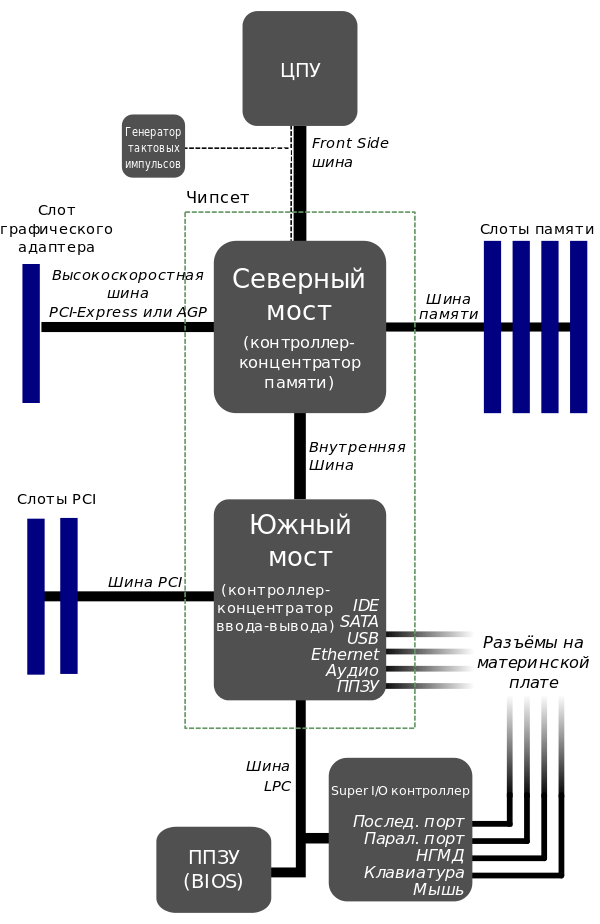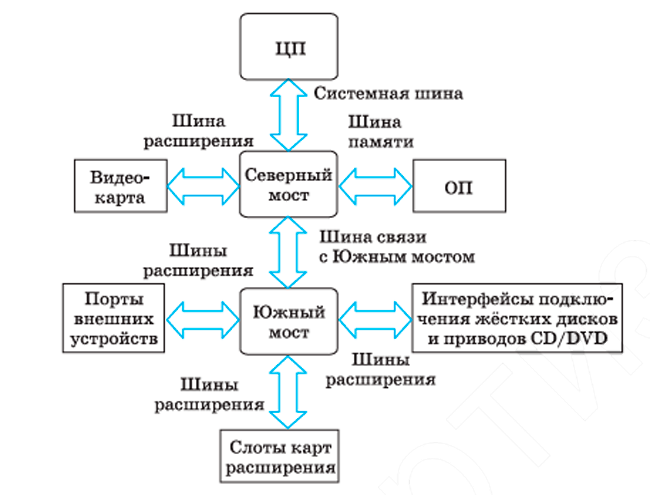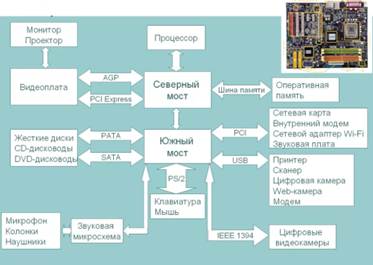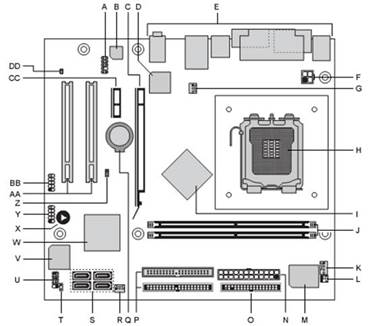Практическая
работа
Тема:
Создание и редактирование графических изображений в MS Word Цель:
Сформировать навыки работы с лентой Вставка/Иллюстрации.
Теоретические сведения
Рисование блок-схемы
1.
Нажмите кнопку Фигуры на ленте Вставка,
выберите команду Блок-схема, а затем щелкните нужную фигуру. Щелкните в
том месте, где требуется нарисовать фигуру блок-схемы.
2.
Добавьте 4 фигуры в блок-схему, а затем расположите фигуры нужным
образом.
3.
Добавьте соединительные линии между фигурами.
Добавление текста в фигуры
Инструкции
o Щелкните
нужную фигуру правой кнопкой мыши, выберите команду Добавить
текст и введите текст.
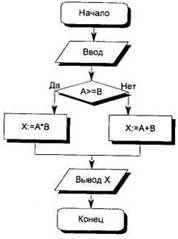
Схема 1
Примечание.
Добавление текста к линиям или соединительным линиям невозможно; для размещения
текста рядом с этими объектами используйте надписи. Группировка фигур в макроэлемент
1.
Удерживая нажатой клавишу Shift прощелкайте левой кнопкой мыши
по объектам которые войдут в макроэлемент.
2.
В группе Упорядочение ленты Формат выбрать
команду Группировать или щелкнув правой кнопкой мыши указать
команду Группировка/Группировать.
Практические задания
Задание № 1
• С
помощью команды Фигуры изобразить схему 1 и схему 2.
• Подписать
«Логическая схема системной платы».
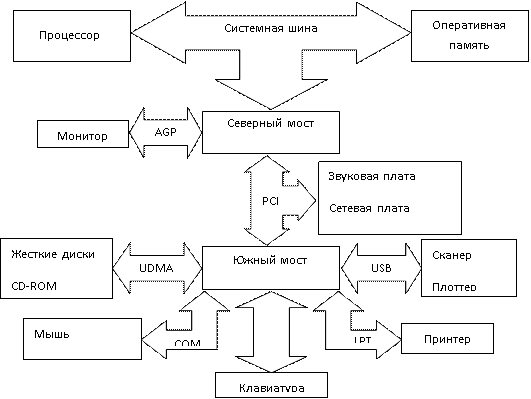
Схема 2
Задание №2
Создать картинку, на которой
изображен дом, сказочный замок или какое-то другое изображение строения,
построенное из Автофигур. Задайте общий фон. Выполните заливку объектов.
Украсьте дополнительными элементами (солнце, месяц, звезды, и т.д.). За основу можете
взять рисунки расположенные ниже:
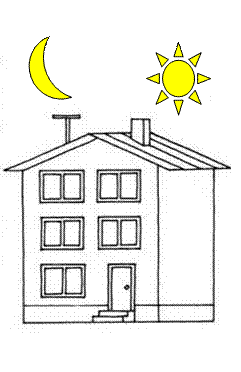
Материнская плата — базовый элемент архитектуры современного ПК, представляет собой многоуровневую плату с предустановленным набором микросхем системной логики, служит для объединения комплектующих в единую систему (компьютер).
Логическая схема материнской платы
Любая материнская плата имеет стандартизированную общепринятую архитектуру, которая обеспечивает совместимость между множеством комплектующих.
Основным элементом логической схемы материнской платы является чипсет, от которого зависит стабильная и слаженная работа всех компонентов ПК. Чипсет содержит северный и южный мосты. Первый, отвечает за взаимодействие процессора с оперативной памятью и видеокартой. Второй, за работу шин PCI и PCI-Express, контроллеров: SATA, USB, FireWire, Ethernet, Audio и т.д., а также взаимодействует с базовой системой ввода-вывода (BIOS).
Схема материнской платы включает в себя множество слотов для установки дочерних комплектующих. Так, для установки процессора используется специальное гнездо — сокет (socket). Чтобы задействовать оперативную память, её достаточно разместить в специальных слотах, которые, как правило, находятся справа от гнезда процессора. Видеокарта, размещается в слоте x16 шины PCI-Express. Прочие комплектующие выпускаются под слоты PCI-Express x1 и PCI. Шина PCI является устаревшей и присутствует в дешевом сегменте материнских плат. Для подключения жёстких дисков применяются SATA-разъёмы. Помимо этого, материнская плата имеет коннекторы для подключения: фронтальной панели системного блока, индикаторов, кнопок старта и перезагрузки системы, а также разъёмы для подключения блока питания и системы охлаждения.
Основные характеристики материнской платы
Форм-фактор
При выборе материнской платы, в первую очередь обратите внимание на её форм-фактор: E-ATX, Standard ATX или просто ATX, micro-ATX, mini-ITX и mini-STX. Системная плата, элементарно, должна поместиться в ваш системный блок. Корпус должен строго соответствовать форм-фактору материнской платы для обеспечения наилучшей совместимости.
Сокет
Следующее, на что нужно обратить внимание — это процессорный разъем. Сокет является важным параметром и должен соответствовать сокету процессора. Будьте внимательны! Выбор правильного сокета зависит не только от фирмы производителя — Intel или AMD, но и от линейки которой принадлежит конкретный процессор.

Оперативная память
Учитывайте такие характеристики, как число слотов для установки планок оперативной памяти. От этого параметра, зависит сможете ли вы в будущем увеличить объем ОЗУ своего ПК «безболезненно». При необходимости, вы просто добавите планку памяти в свободный слот и вам не придётся менять оперативную память полностью, что весьма накладно. Что касается максимальной частоты, на которой работает ОЗУ, её должен поддерживать не только контроллер памяти материнской платы, но и процессор. На данный момент, актуальными высокоскоростными характеристиками обладает стандарт памяти DDR4.
Слоты шины PCI-Express и PCI
Если вы планируете установку двух видеокарт, позаботьтесь о наличии минимум двух слотов PCI-Express x16. Прочие платы, как правило, выпускаются под формат PCI-Express x1. К ним можно отнести: звуковые карты, Wi-Fi-модули, DVB-S2 карты (для работы со спутниковым сигналом) и т.д. Присутствие или отсутствие слотов шины PCI не столь критично. Стандарт считается устаревшим, а разъём может понадобиться лишь в том случае, если вы обладаете платой расширения использующей данный слот.

Интерфейс SATA
Материнская плата должна поддерживать интерфейс SATA-III (6 Гбит/с) для подключения HDD и/или высокоскоростных SSD дисков. Чем больше SATA-разъёмов установлено на материнской плате, тем больше жестких дисков вы сможете задействовать.
Интерфейсные разъемы на задней панели
Чем большее число интерфейсных разъемов и их разновидностей, тем лучше.
Функция разгона (overclocking)
Данная функция пригодится в том случае, если вы будете использовать процессор со свободным множителем.
P.S. При выборе материнской платы, не стоит ориентироваться на имя производителя. У каждой компании есть свои продукты лидеры и продукты аутсайдеры. Выбор за вами.
Поделитесь статьей в соцсетях — поддержите проект!
Содержание
- Материнская плата: схема и характеристики
- Логическая схема материнской платы
- Основные характеристики материнской платы
- Форм-фактор
- Сокет
- Оперативная память
- Слоты шины PCI-Express и PCI
- Интерфейс SATA
- Интерфейсные разъемы на задней панели
- Функция разгона (overclocking)
- Наглядное устройство материнской платы компьютера
- Устройство и основные разъемы материнской платы
- Содержание:
- Устройство материнской платы
- Основные разъемы материнской платы
- Форм-фактор материнской платы
- Внутри материнской платы: анализ технологий, лежащих в основе компонентов ПК
- Итак, начнем
- Но что же такое материнская плата?
- Подключаем мозг к ПК
- Большому мозгу — большая память
- ОЗУ — не единственное, что подключено к процессору
- Теперь двинемся через мост на юг
- Дополнительные фишки для дополнительной помощи
- Игорь, принеси мне питание!
- И прочие назойливые мелочи
- Соединяя все вместе
- В заключение
Материнская плата: схема и характеристики
Материнская плата — базовый элемент архитектуры современного ПК, представляет собой многоуровневую плату с предустановленным набором микросхем системной логики, служит для объединения комплектующих в единую систему (компьютер).
Логическая схема материнской платы
Любая материнская плата имеет стандартизированную общепринятую архитектуру, которая обеспечивает совместимость между множеством комплектующих.
Основным элементом логической схемы материнской платы является чипсет, от которого зависит стабильная и слаженная работа всех компонентов ПК. Чипсет содержит северный и южный мосты. Первый, отвечает за взаимодействие процессора с оперативной памятью и видеокартой. Второй, за работу шин PCI и PCI-Express, контроллеров: SATA, USB, FireWire, Ethernet, Audio и т.д., а также взаимодействует с базовой системой ввода-вывода (BIOS).
Схема материнской платы включает в себя множество слотов для установки дочерних комплектующих. Так, для установки процессора используется специальное гнездо — сокет (socket). Чтобы задействовать оперативную память, её достаточно разместить в специальных слотах, которые, как правило, находятся справа от гнезда процессора. Видеокарта, размещается в слоте x16 шины PCI-Express. Прочие комплектующие выпускаются под слоты PCI-Express x1 и PCI. Шина PCI является устаревшей и присутствует в дешевом сегменте материнских плат. Для подключения жёстких дисков применяются SATA-разъёмы. Помимо этого, материнская плата имеет коннекторы для подключения: фронтальной панели системного блока, индикаторов, кнопок старта и перезагрузки системы, а также разъёмы для подключения блока питания и системы охлаждения.
Основные характеристики материнской платы
Форм-фактор
При выборе материнской платы, в первую очередь обратите внимание на её форм-фактор: E-ATX, Standard ATX или просто ATX, micro-ATX, mini-ITX и mini-STX. Системная плата, элементарно, должна поместиться в ваш системный блок. Корпус должен строго соответствовать форм-фактору материнской платы для обеспечения наилучшей совместимости.
Сокет
Следующее, на что нужно обратить внимание — это процессорный разъем. Сокет является важным параметром и должен соответствовать сокету процессора. Будьте внимательны! Выбор правильного сокета зависит не только от фирмы производителя — Intel или AMD, но и от линейки которой принадлежит конкретный процессор.

Оперативная память
Учитывайте такие характеристики, как число слотов для установки планок оперативной памяти. От этого параметра, зависит сможете ли вы в будущем увеличить объем ОЗУ своего ПК «безболезненно». При необходимости, вы просто добавите планку памяти в свободный слот и вам не придётся менять оперативную память полностью, что весьма накладно. Что касается максимальной частоты, на которой работает ОЗУ, её должен поддерживать не только контроллер памяти материнской платы, но и процессор. На данный момент, актуальными высокоскоростными характеристиками обладает стандарт памяти DDR4.
Слоты шины PCI-Express и PCI
Если вы планируете установку двух видеокарт, позаботьтесь о наличии минимум двух слотов PCI-Express x16. Прочие платы, как правило, выпускаются под формат PCI-Express x1. К ним можно отнести: звуковые карты, Wi-Fi-модули, DVB-S2 карты (для работы со спутниковым сигналом) и т.д. Присутствие или отсутствие слотов шины PCI не столь критично. Стандарт считается устаревшим, а разъём может понадобиться лишь в том случае, если вы обладаете платой расширения использующей данный слот.

Интерфейс SATA
Материнская плата должна поддерживать интерфейс SATA-III (6 Гбит/с) для подключения HDD и/или высокоскоростных SSD дисков. Чем больше SATA-разъёмов установлено на материнской плате, тем больше жестких дисков вы сможете задействовать.
Интерфейсные разъемы на задней панели
Чем большее число интерфейсных разъемов и их разновидностей, тем лучше.
Функция разгона (overclocking)
Данная функция пригодится в том случае, если вы будете использовать процессор со свободным множителем.
Источник
Наглядное устройство материнской платы компьютера
Современные материнские платы состоят из множества различных компонентов. Устройство материнской платы компьютера таково, что она содержит в себе: транзисторы (мосфеты), клокеры, резисторы, электролитические и керамические конденсаторы, диоды, катушки индуктивности, а также различные микрочипы, которые припаиваются непосредственно к материнской плате.
Сама же материнская плата (мать) представляет из себя кусок многослойного текстолита, на котором тончайшим слоем нанесены дорожки (проводники). Слои в нем располагаются примерно так же, как этажи в многоэтажных домах, а их количество может достигать от 10 до 15.
Мосфеты необходимы для усиления, генерации и преобразования электрических сигналов. Резисторы нужны для создания в электрической цепи сопротивления, обеспечивая тем самым регулирование электрической энергии между элементами материнской платы. Клокеры необходимы для формирования тактовых частот, используемых на материнской плате и в процессоре. Конденсаторы нужны для выравнивания напряжения или блокировки тока в цепи.
Они (конденсаторы) имеют свойство выходить из строя и буквально вздуваться. И, наконец, катушка (дроссель) — используется для смягчения скачков тока при запуске, очень часто дросселя располагают возле сокета процессора. Все остальные компоненты материнской платы условно можно разделить на группы:
Итак, перед вами схема материнской платы. Начнем, пожалуй, с чипсета. А состоит он из двух компонентов: южного моста и северного моста. Этим специфическим термином «мост» — обозначается набор микросхем, которые отвечают за работу всех компонентов материнской платы и их связи с процессором. Чипсет не случайно делится на две составляющие: северную и южную, ведь на них возлагаются принципиально разные задачи.
К примеру, северный мост далеко не просто так называется, а именно из-за своего положения, относительно центра материнской платы. Северный мост всегда находится ближе к процессору (а в современных пк он вообще уже встроен в сам процессор, Начиная с процессоров на базе архитектур Intel Nehalem и AMD Sledgehammer) и обеспечивает связь между ним, оперативной памятью и графическим ускорителем (видеокартой).
Южный же — отвечает за работу всех периферийных устройств, включая принтер, сканер, флеш-накопители, внешние жесткие диски и т.п.). А также делает возможной работу: базовой системы «ввода-вывода» (BIOS), аудиочипа и интернета. Между собой северный и южный мосты также «общаются» по определенному протоколу. А сам чипсет связывается с процессором по следующим интерфейсам: FSB, DMI, HyperTransport, QPI.
Подробнее о чипсете я уже писал в одной из своих предыдущих статей, а именно вот здесь.
Чуть правее чипсета располагается процессорный сокет, обратите внимание на скопление тех самых катушек (дросселей), которые, как уже упоминалось выше, производитель старается расположить поближе к процессору. С чем конкретно это связано утверждать не берусь, но если кто в комментариях напишет свою версию — буду признателен (неправильные ответы тоже принимаются).
А еще обратите внимание на обилие радиаторов охлаждения, один расположен прямо над процессорным сокетом, а два других — на северном и южном мостах. Это действительно необходимость, ведь в процессе работы некоторые зоны материнской платы нагреваются очень ощутимо, а без должного охлаждения пайка, например, на южном мосту может разрушиться и наш южный мост уйдет в свободное плавание, или, того хуже — просто сгорит. Кроме того, на процессор обычно ставится кулер, у которого тоже есть свой отдельный радиатор, эффективно отводящий тепло.
Система охлаждения материнской платы может быть представлена не только в виде обычного радиатора, но и в виде жидкостного охлаждения с подводящими трубками + радиаторы, как на фото выше
Процессор питается от материнской платы через специальный 4-х пиновый разъем (на схеме он обозначен как «P4»), а сама материнка — через 24-х пиновый разъем, на фото он находится в самом низу. Также, энергия требуется и различным вентиляторам и кулерам, которых может быть больше 3. Процессорный кулер подключается через 4-х контактный разъем, который расположен ближе всего к сокету. Остальные вентиляторы запитываются от 3-х контактных разъемов, которые «натыканы» по всей плате.
Если перевести взгляд в левый нижний угол — можно увидеть небольшую круглую батарейку, без которой все настройки BIOSа, в том числе текущее время и дата, будут удалены. Срок службы такой батарейки редко превышает порог в 7 лет, иными словами, если вы на своем компьютере обнаружили подобную проблему (каждый раз при включении сбивается время и дата), первым делом поменяйте батарейку, благо стоит она совсем не дорого и найти ее можно практически в любом компьютерном магазине.
Также, по всей материнской плате размещены всевозможные интегральные микросхемы, к ним можно отнести:
Для любых портов должен быть предусмотрен свой контроллер, иначе они не будут работать. Контроллера USB-портов на схеме не видно, просто потому, что он встроен в южный мост, как вы уже могли догадаться. FWH отвечает за работу BIOS. А вот с чипом Super I/O не все так просто. Он выполняет целый ряд функций, в нем находятся: контроллер флоппи-дисков (которые «конкретно» устарели и ныне не используются), датчик температуры и скорости вращения вентилятора (кулера), а еще он отвечает за инфракрасный порт и клавиатуру с мышью, только не usb, а ps/2. Найти чип Super I/O на материнке можно по названию производителя, в частности: Fintek, ITE, National Semiconductor, Nuvoton, SMSC, VIA, и Winbond.
Порт 1394 (он же FireWire) используется для подключения различных мультимедийных устройств, например ip-камер, и является значительно более быстрым, нежели usb. Про разъемы (гнезда) задней панели рассказывать тут не вижу смысла, ибо это тема отдельной статьи (а эта и так уже получилась большая), ну а про другие порты, такие как: ATA(IDE), SATA я уже упоминал в статье под названием «интерфейсы жесткого диска», рекомендую к прочтению.
Перемычки, они же переключатели, они же джамперы (Jumpers) — выполняют сразу несколько задач. С помощью них вы можете запустить аварийное восстановление биоса, переключить и настроить звуковой чип, выполнить сброс настроек биоса и многое другое. Все зависит от конкретного производителя материнки. Если речь идет о игровых моделях, в них могут встречаться джамперы, позволяющие «разгонять» ОЗУ или саму материнскую плату, менять приоритеты загрузки жестких дисков и т.д. Как-нибудь я постараюсь рассказать об этом подробнее (но уже не в этой статье).
Ну и пару слов про так называемую «FPanel», или по-другому разъемы передней панели. На схеме они обозначены как «коннекторы фронтальной панели». На фото вы можете видеть провода с колодками, которые как раз подключаются к этим штырькам на материнской плате. Однако, тут важно соблюсти определенную последовательность подключения, иначе все кнопки и индикаторы не будут работать. А что вообще туда подключается? А вот что: кнопка подачи питания и перезагрузки компьютера, индикатор загруженности жесткого диска, встроенный динамик (пищалка).
Опять же, для каждой платы может быть своя последовательность и полярность подключения, все это, как правило, в обязательном порядке указывается на первых страницах инструкции к вашей материнской плате. Если такой инструкции у вас нет, или вы покупали мат. плату с рук — попробуйте найти ее в интернете. Конкретно для платы ASUS P5AD2-E, рассматриваемой в данной статье, последовательность такая:
Источник
Устройство и основные разъемы
материнской платы
Статья описывает предназначение, строение и принципы работы материнской платы.
Читатель узнает, как выбрать системную плату, оценить ее функциональные возможности а также подобрать совместимые с ней устройства.
Содержание:
Устройство материнской платы
Качеством и возможностями системной логики определяются производительность и стабильность работы компьютера. При выборе материнской платы нужно учитывать в первую очередь то, какой чипсет был взят за основу при ее изготовлении. Основными производителями чипсетов сейчас являются компании Intel, NVidia, ATI/AMD и др., в то время как материнские платы производятся ASUS, MSI, Gigabyte, ASRock, Zotac и др. Системные платы с одинаковым чипсетом у разных производителей называются по-разному. По цене они тоже могут существенно отличаться. При выборе как првило лучше отдать предпочтение материнской плате с более «продвинутым» чипсетом от менее известного производителя, чем наоборот.
Основные разъемы материнской платы
Кроме разъема центрального процессора (сокета), системная плата содержит другие разъемы:
• Слоты модулей ОЗУ, к которым подсоединяются модули оперативной памяти соответствующего типа;
• Разъемы для подключения блока питания. Основной разъем, питающий все компоненты (ATX) имеет 24 контакта. Питание центрального процессора может иметь 4 или 8 контактов (в зависимости от мощности процессора, на который рассчитана материнская плата).
Кроме того, на системной плате имеются различные игольчатые гребенки, предназначенные для подключения передней панели корпуса (кнопки Power, Reset, индикаторы процессора и жестких дисков, наушники, микрофон, USB), куллеров (вентиляторов) процессора, корпуса, жестких дисков и др.
На материнской плате есть также разъемы звуковой карты, сетевого адаптера (RJ45) и др. На моделях системных плат с интегрированным графическим процессором или рассчитанных на процессоры, содержащие в себе графическое ядро, есть соответствующие разъемы для подключения мониторов (VGA, DVI, HDMI).
Скорость доступа к микросхеме ПЗУ низкая. Чтобы это не влияло на быстродействие компьютера, большинство системных плат создаются таким образом, что при запуске системы, BIOS из микросхемы ПЗУ копируется в специально зарезервированную область оперативной памяти, называемую Shadow Memory (теневая память), скорость доступа к которой значительно выше.
Современные микросхемы ПЗУ позволяют менять BIOS на другие версии. Эта операция называется перепрошивкой BIOS, выполняется при помощи специального программного обеспечения (обычно доступного на сайте производителя системной платы), и требует серьезного подхода, поскольку в случае неудачи может повлечь за собой плачевные последствия, вплоть до необходимости приобретения новой материнской платы. Поэтому без крайней необходимости перепрошивать BIOS не нужно. Новые версии иногда позволяют решить проблемы совместимости системных плат с новыми устройствами, добавить отдельные варианты настроек или устранить мелкие недочеты. Но если система и без того работает стабильно, лучше не рисковать.
Форм-фактор материнской платы
По размеру системные платы бывают разными. Существует несколько стандартов, которые принято называть форм-фактором материнской платы. Кроме размеров, форм-фактор подразумевает определенную схему расположения мест крепления платы, интерфейсов шин, портов ввода-вывода, сокета процессора, разъема для подключения блока питания и слотов установки модулей ОЗУ. Известны следующие форм-факторы материнских плат: Baby-AT, Mini-ATX, AT, LPX, АТХ, microATX, Flex-АТХ, NLX, WTX, CEB, Mini-ITX, Nano-ITX, Pico-ITX, BTX, MicroBTX, PicoBTX. Наиболее распространенными являются АТХ (305 x 244 мм.), microATX (244 x 244 мм.) и mini-ITX (150 x 150 мм.). Форм-фактор материнской платы нужно учитывать при выборе корпуса системного блока.
Источник
Внутри материнской платы: анализ технологий, лежащих в основе компонентов ПК
Сейчас уже едва ли не у каждого дома, на работе или на учебе есть свой настольный ПК. Кто-то использует его для составления налоговых деклараций, кто-то для гейминга, а кто-то и сам собирает компьютеры. Но насколько хорошо вы знакомы с компонентами, что находятся внутри ПК? Возьмем, к примеру, скромную материнскую плату: она сидит себе там, внутри, тихо поддерживает все в рабочем состоянии и редко получает столько же внимания, как, скажем, процессор или видеокарта.
Однако материнские платы не менее важны для работы компьютера — и имеют не менее впечатляющую начинку. Давайте же посмотрим, что находится у них внутри, изучим их, проанализируем, декомпозируем и узнаем, за что отвечает каждый бит.
Итак, начнем
А начнем мы с того, какую роль в ПК выполняет материнская плата. По сути, она служит для:
Обеспечения компонентов электропитанием;
Обеспечения маршрутов для связи компонентов между собой.
Есть у нее и другие функции — например, на нее монтируются элементы, а также обеспечивается обратная связь о работе всей системы, — но то, о чем мы говорили выше, имеет решающее значение для работы ПК, ведь почти любая часть, составляющая материнскую плату, так или иначе связана именно с этим.
Почти все материнские платы для стандартных ПК имеют разъемы для центрального процессора (ЦП), модулей памяти (обычно типа DRAM), дополнительных плат расширения (таких как видеокарта), устройств хранения, блоков ввода/вывода, а также средств связи с другими компьютерами и системами.
Существуют отраслевые стандарты по размерам материнских плат, которых придерживаются одни производители и не придерживаются другие (но их гораздо меньше). Вот основные из них:
Standard ATX — 12 × 9,6 дюйма (305 × 244 мм);
Micro ATX — 9,6 × 9,6 дюйма (244 × 244 мм);
Mini ATX — 5,9 × 5,9 дюйма (150 × 150 мм).
Более полный список можно найти в Википедии, но для простоты мы будем придерживаться Standard ATX, ведь различия чаще всего заключаются в количестве разъемов, доступных для питания и подключения, — материнская плата большего размера позволяет использовать больше разъемов.
Но что же такое материнская плата?
Материнская плата — это просто большая печатная плата с множеством разъемов для подключения устройств и сотнями, если не тысячами сантиметров электрических линий, их соединяющих. Теоретически, она не так уж и нужна: все это можно соединить при помощи множества проводов. Однако производительность в таком случае оставит желать лучшего, ведь сигналы будут мешать друг другу, и возникнут заметные потери мощности.
Начнем разбор с типичной материнской платы ATX. Ниже изображена плата Asus Z97-Pro Gamer, внешне и функционально не сильно отличающаяся от десятков ей подобных.
Проблема этого фото заключается в том (помимо того, что материнская плата… скажем так, не новая), что на нем слишком много деталей, и это мешает четкому пониманию, что есть что. Поэтому взглянем на упрощенную схему, изображенную ниже.
Гораздо лучше и понятнее, не так ли? По ней видно, сколько в материнской плате всяких коннекторов и разъемов, о которых стоит поговорить. И начнем мы по порядку, с самого важного, сверху вниз.
Подключаем мозг к ПК
На схеме выше мы видим структуру, имеющую обозначение LGA1150. Это обозначение используется в Intel для разъема, предназначенного для подключения различных процессоров. LGA здесь означает Land Grid Array — распространенный тип технологии упаковки центральных процессоров и других чипов.
Системы LGA имеют множество маленьких контактов на материнской плате или в разъеме для обеспечения питания и связи с процессором. Выглядят они так:
Металлический фиксатор помогает закрепить ЦП на месте, но мешает рассмотреть контакты, так что уберем его:
Помните, что это? LGA1150. 1150 здесь указывает на количество выводов в разъеме, и у других материнских плат оно может отличаться. Чем выше производительность ЦП (с точки зрения количества ядер, объема кэш-памяти и т. д.), тем больше контактов будет в разъеме. Большая их часть используется для обмена данными со следующей важной частью материнской планы.
Большому мозгу — большая память
Ближе всего к ЦП находятся те слоты, что содержат модули DRAM, или системную память. Они подключены напрямую к процессору и больше ни к чему. Количество слотов DRAM зависит в основном от ЦП, ведь контроллер памяти встроен именно в него.
В нашем примере ЦП в материнской плате имеет 2 контроллера памяти, каждый из которых оперирует 2 картами памяти, — всего 4 слота DRAM. На материнской плате они окрашены так, чтобы вы знали, какие из них каким контроллером управляются. Обычно их называют каналами памяти.
Впрочем, в случае этой материнской платы цветовая маркировка может сбивать с толку: два черных слота обрабатываются каждый своим контроллером, и то же самое для серых. Черному слоту, ближайшему к ЦП, соответствует первый канал, а другому черному слоту — второй. Это сделано для того, чтобы материнскую плату чаще использовали в так называемом двухканальном режиме: при одновременном использовании обоих контроллеров повышается общая производительность системы памяти.
Допустим, у вас есть два модуля ОЗУ по 8 ГБ каждый. Независимо от того, в какие слоты вы их вставите, у вас всегда будет в общей сложности 16 ГБ доступной памяти. Однако, если оба модуля поместить только в черные или только в серые слоты, ЦП будет иметь два пути доступа к этой памяти. Но если поступить иначе и использовать слоты разных цветов, система будет вынуждена обращаться к памяти только с помощью одного контроллера памяти. Учитывая, что он может управлять только одним маршрутом за раз, нетрудно понять, как при этом изменится производительность.
При такой комбинации ЦП и материнской платы используются микросхемы DDR3 SDRAM (синхронная динамическая память с произвольным доступом с версией 3 двойной скорости передачи данных), и каждый слот может содержать один SIMM или DIMM. «IMM» обозначает X—рядный модуль памяти (In-line Memory Module); S и D указывают на то, заполнена ли чипами одна или две стороны модуля (Single или Dual, соответственно).
Вдоль нижнего края модуля памяти располагаются позолоченные разъемы для питания и обмена данными. Всего их у этого типа памяти 240 — по 120 с каждой стороны.

Модули большего размера располагают большей памятью, но конфигурация имеет ограничения по контактам на ЦП (почти половина из 1150 контактов в этом примере предназначена для обмена данными с модулями памяти) и пространству для электрических дорожек на материнской плате.
Обычно производители придерживаются 240 контактов в модулях памяти, и нет никаких признаков того, что в ближайшее время это изменится. Чтобы улучшить производительность памяти, с каждой новой версией просто увеличивается скорость чипов. В нашем примере каждый из контроллеров памяти ЦП может отправлять и получать 64 бита данных за такт. Таким образом, с двумя контроллерами карты памяти будут иметь 128 контактов, предназначенных для обмена данными. Так почему же их именно 240?
Каждый чип в DIMM (всего их 16 — по 8 на каждую сторону) может передавать 8 бит за такт. Это означает, что каждому чипу требуется 8 контактов только для передачи данных; однако пара чипов использует одни и те же выводы, поэтому только 64 из 240 отвечают за обмен данными. Остальные 176 контактов необходимы для синхронизации и передачи адресов данных (места расположения данных в модуле), управления микросхемами и обеспечения их электроэнергией. Так вы можете убедиться, что наличие более 240 контактов не обязательно улучшит ситуацию.
ОЗУ — не единственное, что подключено к процессору
Для повышения производительности системная память подключена напрямую к центральному процессору, но на материнской плате есть и другие разъемы, подключенные примерно так же и в тех же целях. Они используют технологию подключения PCI Express (сокращенно PCIe), и каждый современный ЦП имеет встроенный контроллер PCIe.
Эти контроллеры могут обрабатывать несколько соединений (обычно называемых линиями), даже несмотря на то, что это система «точка-точка» — что означает, что линии в разъеме не используются совместно с каким-либо другим устройством. В нашем примере контроллер PCI Express имеет 16 линий.
На изображении ниже показаны 3 разъема: два верхних — это PCI Express, нижний — гораздо более старая система под названием PCI (родственная PCIe, но намного медленнее). Маленький слот сверху, обозначенный как PCIEX1_1, имеет одну линию; тот, что ниже, — 16 линий.
Если вы проскроллите вверх и снова взглянете на материнскую плату целиком, вы увидите, что у нас есть:
2 разъема PCI Express на 1 линию;
3 разъема PCI Express на 16 линий;
Но если у контроллера ЦП всего 16 линий, то что тогда происходит? Прежде всего, к процессору подключены только PCIEX16_1 и PCIEX16_2, а третий и два однолинейных подключены к другому процессору на материнской плате (подробнее об этом чуть позже). Кроме того, если задействованы оба разъема на 16 линий PCIe, ЦП выделит каждому только по 8 линий. Это типично для всех современных процессоров: количество линий у них ограничено, и по мере того, как к ЦП подключается все больше устройств, на каждое выделяется все меньшее число линий.
Различные конфигурации процессора и материнской платы имеют собственные способы решения этой проблемы. Например, материнская плата Gigabyte B450M Gaming имеет один разъем PCIe на 16 линий, один PCIe на 4 линии и один M.2, использующий 4 линии PCIe. Поскольку ЦП имеет всего 16 линий, использование любых двух разъемов одновременно приведет к тому, что самый большой слот, 16-тилинейный, будет ограничен всего до 8 линий.
Так что же использует такие разъемы? Наиболее распространенные варианты:
16 линии — видеокарта;
4 линии — твердотельные накопители (SSD);
1 линия — звуковые карты и сетевые адаптеры.
На изображении выше четко видна разница в разъемах. Видеокарта имеет более длинную полосу на 16 линий по сравнению с небольшой однополосной звуковой картой. У последней гораздо меньше данных для передачи, чем у первой, поэтому ей не нужны все эти дополнительные линии.
В нашем примере с материнской платой гораздо больше разъемов и соединений, которыми нужно управлять, поэтому в помощь центральному процессору существует дополнительный процессор.
Теперь двинемся через мост на юг
Глядя на материнские платы 15-тилетней давности, можно заметить, что в них было встроено два дополнительных чипа для поддержки процессора. Вместе они назывались набором микросхем, а по отдельности — чипами северного (NB) и южного моста (SB). Первый обрабатывал системную память и видеокарту, второй — данные и инструкции для всего остального.
На фото выше показана материнская плата ASRock 939SLI32, где четко видны микросхемы NB и SB. Они обе скрыты под алюминиевыми радиаторами, но ближайшая к разъему ЦП в середине изображения — это и есть северный мост. Спустя несколько лет после выхода этой платы и Intel, и AMD откажутся от использования NB и выпустят продукты, в которых NB интегрирован в ЦП. Южный мост, однако, остается отдельным, и, скорее всего, это не изменится в обозримом будущем. Интересно, что оба производителя процессоров перестали называть его SB и теперь часто зовут его просто чипсетом (собственное название Intel — PCH, блок контроллеров платформы) несмотря на то, что это один чип.
В нашем более современном примере от Asus SB также покрыт радиатором, поэтому давайте снимем его и взглянем на дополнительный процессор.
Этот чип представляет собой усовершенствованный контроллер, поддерживающий разные типы и количество подключений. В частности, у нас есть Intel Z97, выполняющий следующие функции:
8 линий PCI Express (версия 2.0 PCIe);
14 портов USB (6 для версии 3.0, 8 для версии 2.0);
Также он имеет встроенный сетевой адаптер, звуковой чип, выход VGA и целый ряд других систем синхронизации и управления. В других материнских платах могут использоваться другие более простые или наоборот — расширенные наборы микросхем (например, с большим числом линий PCIe), но в целом обычно они аналогичны друг другу.
В данном случае это процессор, обрабатывающий слоты PCIe с одной линией, третий слот с 16 линиями и слот M.2. Как и многие новые чипсеты, он обрабатывает все эти различные соединения с помощью набора высокоскоростных портов, которые можно переключить на PCI Express, USB, SATA или сетевое соединение, в зависимости от того, что подключено в данный момент. Это, к сожалению, накладывает ограничение на количество устройств, подключенных к материнской плате, несмотря на наличие всех этих разъемов.
В случае нашей материнской платы Asus порты SATA (используемые для подключения жестких дисков, DVD-приводов и т. д.) из-за этого ограничения сгруппированы так, как показано выше. Блок из 4 портов посередине использует стандартные SATA-соединения чипсета, тогда как два слева используются некоторые из этих высокоскоростных соединений. Так что, если вы используете те, что слева, на чипсете будет меньше соединений для других разъемов. То же самое и с портами USB 3.0. В них есть поддержка до 6 устройств, но 2 порта обязательно будут подключены к высокоскоростным соединениям.
Разъем M.2, используемый для подключения SSD-накопителя, также использует быструю систему (вместе с третьим слотом PCI Express на 16 линий на этой материнской плате); однако в некоторых комбинациях ЦП и материнской платы разъемы M.2 подключаются непосредственно к ЦП, поскольку многие новые продукты имеют более 16 линий PCIe.
Слева на нашей материнской плате есть ряд разъемов, обычно называемых блоком ввода/вывода, и в данном случае микросхема южного моста обрабатывает только некоторые из них:
Разъем PS/2 — для клавиатур и мышей (сверху слева);
Разъем VGA — для недорогих и устаревших мониторов (сверху посередине);
Порты USB 2.0 — черные (снизу слева);
Порты USB 3.0 — синие (снизу посередине).
Встроенный графический процессор ЦП обрабатывает разъемы HDMI и DVI-D (внизу в центре), а остальные управляются дополнительными микросхемами. На большинстве материнских плат есть множество дополнительных маленьких процессоров для управления всевозможными разъемами, поэтому давайте взглянем на некоторые из них повнимательнее.
Дополнительные фишки для дополнительной помощи
У ЦП и чипсетов существуют свои ограничения по поддержке и подключению к тем или иным устройствам, поэтому большинство производителей материнских плат предлагают продукты с дополнительными функциями благодаря использованию других интегральных схем — например, для предоставления дополнительных портов SATA или для подключения старых устройств.
Рассматриваемая нами материнская плата Asus не исключение. Например, микросхема Nuvoton NCT6791D обрабатывает все маленькие разъемы для кулеров и датчики температуры на плате. Расположенный рядом процессор Asmedia ASM1083 управляет двумя устаревшими разъемами PCI, поскольку у чипа Intel Z97 такой возможности нет.
Хоть у чипсета Intel и есть встроенный сетевой адаптер, но он нагружает столь драгоценные высокоскоростные соединения, поэтому Asus добавила еще один чип Intel (I218V) для управления красным разъемом Ethernet, который мы видели в блоке ввода/вывода. На изображении выше не видно, насколько мал этот чип: его площадь составляет всего 0,24 дюйма (6 мм).
Серебряный металлический овал поблизости — это разновидность кварцевого генератора. Он нужен для создания низкочастотных сигналов для синхронизации сетевого чипа.
Кроме того, чипсет Intel имеет независимый звуковой процессор, появившийся по тем же причинам, по которым Asus добавила отдельный сетевой чип и почему большинство людей добавляют отдельную видеокарту для замены встроенного графического процессора в ЦП. Другими словами, дополнительный чип зачастую выступает решением лучшим, чем встроенный.
Но не все дополнительные микросхемы на материнской плате предназначены для замены интегрированных — многие их них нужны для управления или контроля за работой платы в целом.
Эти маленькие микросхемы представляют собой переключатели PCI Express и помогают процессору и южному мосту управлять 16-линейными разъемами PCIe, когда им необходимо распределить полосы между несколькими устройствами.
Материнские платы с возможностью разгона процессоров, чипсетов и системной памяти теперь стали обычным явлением, и многие из них поставляются с дополнительными интегральными схемами для управления этими функциями. В нашем примере платы, выделенной красным, Asus использует собственную конструкцию, называемую TPU (TurboV Processing Unit), которая регулирует тактовые частоты и напряжения.
Маленькое устройство Pm25LD512 рядом с ней, выделенное синим цветом, представляет собой микросхему флэш-памяти, которая хранит настройки тактирования и напряжения, когда материнская плата выключена, поэтому вам не нужно заново перенастраивать их каждый раз при включении ПК.
На каждой материнской плате есть по крайней мере одно устройство флэш-памяти, и оно предназначено для хранения BIOS (базовой операционной системы инициализации оборудования, которая запускает все перед загрузкой Windows, Linux, macOS и т. д.).
Этот чип Winbond имеет объем памяти всего 8 МБ, но этого более чем достаточно для хранения всего необходимого ПО. Этот вид флэш-памяти имеет очень малое энергопотребление при использовании и надежно хранит данные в течение десятилетий.
При включении ПК содержимое флэш-памяти копируется непосредственно в кэш ЦП или системную память, а затем запускается оттуда. Единственное, с чем это не сработает, — это время.
Эта материнская плата, как и любая другая, использует элемент CR2032 для питания простой схемы синхронизации, которая отслеживает данные и время. Конечно, заряд его не вечен, и как только он разрядится, материнская плата установит время/дату по умолчанию из данных во флэш-памяти.
Кстати о питании — для него тоже есть отдельные разъемы.
Игорь, принеси мне питание!
Чтобы обеспечить материнскую плату и подключенные к ней устройства необходимым напряжением, блок питания (PSU) имеет ряд стандартных разъемов. Основной из них — 24-контактный разъем ATX12V версии 2.4.
Величина тока зависит от блока питания, но промышленные стандарты напряжения составляют +3,3, +5 и +12 В.
Основная часть питания ЦП поступает от 12-вольтных контактов, но для современных высокопроизводительных систем этого недостаточно. Чтобы обойти эту проблему, существует дополнительный 8-контактный разъем питания, обеспечивающий еще четыре 12-вольтных линии.
Провода от блока питания имеют цветную маркировку, позволяющую определить, для чего предназначен каждый провод, но разъемы на материнской плате мало о чем вам говорят. Вот схема двух разъемов на плате:
Линии +3,3, +5 и +12 В подают питание на различные компоненты на самой материнской плате, а также ЦП, DRAM и любые устройства, подключенные к разъемам, таким как USB-порты или PCI Express. Однако все, что использует порты SATA, требует питания непосредственно от блока питания, а разъемы PCI Express могут обеспечить мощность только до 75 Вт. Если устройству требуется больше энергии, например, как многим видеокартам, то их также необходимо подключить напрямую к блоку питания.
Однако есть и более серьезная проблема, чем наличие достаточного количества выводов на 12 В: процессоры не работают от этого напряжения.
Например, процессоры Intel, совместимые в нашей материнской платой Asus Z97, работают с напряжением от 0,7 до 1,4 В. Это не фиксированное напряжение, поскольку современные процессоры меняют его для экономии энергии и уменьшения нагрева, и в спящем режиме процессор может потреблять менее 0,8 В. Затем, когда все ядра полностью загрузятся и начнут свою работу, оно возрастает до 1,4 В и более.
Блоки питания предназначены для преобразования сетевого переменного напряжения (110 или 230 В в зависимости от страны) в фиксированное постоянное, поэтому необходимы дополнительные цепи для его снижения. Такие схемы называются модулями регулирования напряжения (VRM), и их несложно найти на любой материнской плате.
Каждый VRM обычно состоит из 4 компонентов:
2 MOSFET — сильноточные управляющие транзисторы (синие);
1 дроссель (фиолетовый);
1 конденсатор (желтый).
Подробнее о том, как они работают, можно узнать на Wikichip, мы лишь кратко упомянем несколько моментов. Каждую VRM принято называть фазой, и требуется несколько фаз, чтобы обеспечить достаточный ток для современного процессора. Наша материнская плата имеет 8 VRM, называемых 8-фазной системой.
VRM обычно управляются отдельной микросхемой, которая контролирует устройство и переключает модули в соответствии с требуемым напряжением. Такие схемы называются многофазными контроллерами широтно-импульсных модуляторов; Asus именует их EPU. Такие вещи сильно нагреваются при работе, поэтому их часто накрывают металлическим радиатором, который помогает рассеивать ненужную энергию.
Даже стандартный настольный процессор, такой как Intel i7-9700K, может потреблять ток более 100 А при полной загрузке. VRM очень эффективны, но они не могут изменять напряжение без потерь. Принимая во внимание большой ток потребления, вы получаете отличное устройство для гриля.
Если снова взглянуть на фотографию нашей платы, можно увидеть пару VRM для модулей DRAM, но, поскольку напряжения там гораздо меньше, чем на ЦП, они не так сильно нагреваются (и поэтому радиатор не нужен).
И прочие назойливые мелочи
Последние разъемы, о которых стоит упомянуть, — это те, которые отвечают за основные функции материнской платы и подключение дополнительных устройств или расширений. На фото ниже показан основной блок элементов управления, индикаторов и контактов динамика:
1 «мягкий» выключатель питания;
2 светодиодных разъема;
1 разъем для динамика.
Переключатель питания называется «мягким», потому что он фактически не включает и не выключает материнскую плату — вместо этого схемы на плате контролируют напряжение на двух контактах переключателя, и когда они соединяются вместе (т. е. закорачиваются), материнская плата либо включается, либо выключается в зависимости от ее текущего состояния. То же самое относится и к кнопке сброса с той лишь разницей, что здесь материнская плата всегда отключается и сразу же снова включается.
Строго говоря, кнопка сброса, светодиодные индикаторы и разъемы динамиков не являются абсолютно необходимыми, но они помогают обеспечить базовое управление и информацию о плате.
Большинство материнских плат имеет аналогичный набор дополнительных разъемов, как показано выше — слева направо:
Разъем аудиопанели — если в корпус ПК встроены разъемы для наушников/микрофона, то их можно подключить к встроенному звуковому чипу;
Цифровой аудиоразъем — такой же, как и обычный аудиоразъем, но для S/PDIF;
Перемычка сброса BIOS — позволяет сбросить BIOS до заводских настроек. Также за ним спрятан разъем термозонда;
Разъем Trusted Platform Module — используется для повышения безопасности материнской платы и системы.
Разъем последовательного порта (COM) — древний интерфейс. Кто-нибудь вообще им пользуется? Кто-нибудь?
Также наклеены, но не показаны, разъемы для кулеров и дополнительных USB-портов. Не каждая материнская плата поддерживает все это, но многие.
Соединяя все вместе
Прежде чем мы закончим наш анализ, давайте кратко поговорим о том, как все эти устройства и разъемы связываются между собой.
Мы уже упоминали линии. Проще говоря, это небольшие медные полоски. Ниже они показаны окрашенными в черный цвет для лучшего вида. Однако это лишь небольшое количество видимых проводников — остальные зажаты между несколькими слоями, составляющими полную печатную плату.
Простые и дешевые материнские платы могут иметь только 4 слоя, но сегодня большинство из них имеет 6 или 8 — однако добавление большего количества слоев не улучшает ситуацию автоматически. Нужно уметь их правильно расположить, и важно держать их разделенными и изолированными, чтобы они не мешали друг другу.
Разработчики материнских плат используют для этого специальное ПО. Однако опытные инженеры часто вручную корректируют компоновку, основываясь на предыдущем опыте. Следующее видео наглядно показывает, как происходит трассировка линий на печатных платах.
Поскольку материнские платы — это же просто большие печатные платы, можно создать свои собственные, и, если вы хотите понять, как это сделать, этот отличный туториал по изготовлению печатной платы вам в помощь.
Разумеется, производство материнских плат в промышленных масштабах — это совсем другая история, и чтобы понять, насколько все это сложно, можно посмотреть два видео ниже. Первое — о том, как в целом проектируются и производятся печатные платы. Второе показывает основной процесс сборки типичной материнской платы. Наслаждайтесь!
В заключение
Вот и все: анализ материнской платы современного настольного ПК завершен. Это большие, сложные печатные платы со множеством процессоров, переключателей, разъемов и микросхем памяти. В них так много интересных технологий, но мы часто забываем о них, поскольку даже не обращаем внимания.
Источник
Системная (материнская) плата
Центральным звеном аппаратной составляющей компьютерной системы является системная (материнская, анг. motherboard) плата. На системной плате располагаются каналы связи между устройствами (шины), разъемы для установки процессора и оперативной памяти, слоты и порты для подключения внешних устройств, а также реализуется набор ключевых микросхем, называемый набором системной логики, или чипсетом. Чипсет:
- обеспечивает взаимодействие процессора с остальными компонентами компьютера;
- определяет тип процессора, тип и объем оперативной памяти, а также потенциальные возможности компьютерной системы в целом;
- согласовывает тактовую частоту и разрядность устройств на системной плате;
- обычно состоит из двух компонентов:
- Северный мост (контроллер оперативной памяти и видео памяти);
- Южный мост (контроллер периферийных устройств).
Логическая схема системной платы
-
Структура системной платы
-
Северный
мост отвечает
за взаимодействие центрального
процессора (ЦПУ) и оперативной памяти -
Южный
мост обеспечивает
совместную работу центрального
процессора и устройств, подключенных
к разным типам слотов и разъемов -
Шины
– это специальные устройства для связи
между компонентами материнской платы,
по ним передаются различные сигналы
и команды
-
Cеверный мост (Northbridge) определяет основные возможности системной платы:
-
Поддерживаемые
процессоры -
Типы
памяти и частота работы шины памяти -
Максимальный
объем и число каналов памяти -
Возможности
системы управления энергопотреблением
(ACPI или АРМ)
-
Южный
мост
(Southbridge) — это функциональный контроллер,
известен как контроллер ввода-вывода
или ICH (In/Out Controller Hub). Отвечает за
взаимодействия между интерфейсами
IDE, SATA, USB, LAN, Embeded Audio и северным мостом
системы. Южный мост чипсета обеспечивает
обмен информацией между
северным мостом и портами для подключения
периферийного оборудования. -
Логическая схема системной платы
-
-
Шины
-
Процессоры
характеризуются системной шиной,
называемой в большинстве случаев FSB
(Front Side Bus), по которой процессор
соединяется с чипсетом; скорость
(частота) FSB выражается в мегагерцах и
указывается на процессоре -
Системная
шина (FSB — Front Side Bus) служит для
связи процессора с микросхемой северного
моста.
-
Hyper
Transport Bus (системная шина)
– высокоскоростная, двунаправленная
системная шина по принципу точка-точка,
разработанная для соединения шин,
компонентов компьютеров, серверов,
сетевых центров и телекоммуникационного
оборудования.
-
Очень
часто шина используется и для соединения
ядер процессора между собой. -
При
разработке, основными критериями были:
-
Скорость
передачи данных должна быть выше, чем
у конкурентов. -
Низкие
задержки ввода-вывода и малое количество
контактов. -
Совместимость
с самыми распространёнными шинами
входящими в SNA. -
Без
проблемное распознавание операционными
системами.
-
Используется
в продуктах компаний AMD, Transmeta (X86); VIA,
NVidia, SiS , Apple, HP ; Broadcom, Raza—Microelectronics; HP,
SUN, DELL, IBM; компания Cisco к примеру,
использует данную шину в маршрутизаторах. -
Основное
применение шина HyperTransport нашла в качестве
процессорной шины. Являясь гибко
масштабируемой и совместимой со всеми
распространёнными периферийными
шинами, стала основной для платформ с
процессорами производства AMD.
-
QPI
(Quick
Path
Interconnect)
–
высокопроизводительная шина по типу
точка-точка. Служит для соединения
устройств в системе между собой, а
также для «общения» процессоров между
собой в многопроцессорных системах.
Этому способствует её кэш-когеренстность. -
Hyper
Threading.
Данная технология предназначена для
увеличения эффективности работы
процессора. По оценкам Intel, большую
часть времени работает всего 30% всех
исполнительных устройств в процессоре.
Суть Hyper Threading состоит в том, что во
время исполнения одной «нити»
программы, простаивающие исполнительные
устройства могут перейти на исполнение
другой «нити» программы.
Соседние файлы в предмете Основы ЭВМ
- #
- #
13.12.20186.93 Mб61ОЭВМиВС Раздел 1.ppsx
- #
- #
13.12.20182.27 Mб52ОЭВМиВС Раздел 2.ppsx
- #
- #
13.12.2018468.15 Кб63ОЭВМиВС Раздел 3.ppsx
Практическая работа № 3-4
Тема «Изучение схемы устройства материнской платы. Расшифровка обозначения материнской платы»
Цель работы:
— изучить схему устройства материнской платы;
— находить на материнской плате основные узлы и разъемы
— научиться расшифровывать обозначения элементов материнской платы
Технические средства: ПО с ПК, редактор MS Word
Порядок выполнения
1. Изучите теоретический материал
2. Запустить текстовый редактор MS Word и оформить отчет практической работы. Структура отчета: ФИО, номер практической работы, темы и выполненное задание. Для создания схемы воспользоваться (Вставка →Фигуры).
3. Выполнить задание
Теоретический материал
Рисунок 1. Логическая схема материнской платы
Рисунок 2. Элементы материнской платы
Конструкция системного блока ПК состоит из корпуса, нескольких электронных плат (в первую очередь – системной или материнской платы), унифицированных разъемов (слотов), гибких многожильных соединительных кабелей, выключателя электропитания и небольшого числа переключателей управления режимами работы ПК, а также системы охлаждения.
Материнская плата – печатная плата, на которой монтируется чипсет и прочие компоненты компьютерной системы. Название происходит от английского motherboard.
Чипсет – это набор микросхем материнской платы. Он состоит из двух основных микросхем:
— MCH – контроллер-концентратор памяти – Северный мост (Northbridge) – обеспечивает взаимодействие ЦП с памятью и видеоадаптером. В новых чипсетах часто имеется интегрированная видеоподсистема.
— ICH – контроллер-концентратор ввода-вывода – Южный мост (Southbridge) – обеспечивает взаимодействие между ЦП и жестким диском, слотами PCI, USB и пр.
На материнской плате кроме чипсета располагаются разъёмы для подключения центрального процессора, графической платы, звуковой платы, жёстких дисков, оперативной памяти и другие разъемы.
Все основные электронные схемы компьютера и необходимые дополнительные устройства включаются в материнскую плату, или подключаются к ней с помощью слотов расширения.
Рисунок 3. Компоненты материнской платы
Таблица 1. Компоненты материнской платы
| Обозначение на рисунке | Описание |
| A | Аудио разъем на передней панели |
| B | Аудио кодек |
| C | Разъем для карты расширения PCI Express x16 |
| D | Устройство Ethernet |
| E | Разъемы задней панели |
| F | Разъем питания +12 В |
| G | Разъем вентилятора задней панели |
| H | Разъем для процессора |
| I | Северный мост |
| J | Разъемы DIMM на канале A |
| K | Разъем вентилятора процессора |
| L | Разъем датчика вскрытия корпуса |
| M | Существующие контроллеры ввода/вывода |
| N | Основной разъем питания |
| O | Разъем для подключения флоппи-дисковода |
| P | Разъемы Parallel ATE IDE |
| Q | Аккумулятор |
| R | Разъем переднего вентилятора корпуса |
| S | Разъем Serial ATA |
| T | Дополнительный разъем индикатора питания передней панели |
| U | Разъем передней панели |
| V | Концентратор встроенного микрокода (FWH) |
| W | Южный мост |
| X | Динамик |
| Z | Блок конфигурационных перемычек BIOS Setup |
| AA | Разъемы для стандартной карты расширения PCI |
| BB | Разъем USB передней панели |
| CC | Разъемы для карт PCI Express ×1 |
| DD | Индикатор питания режима ожидания |

|
|